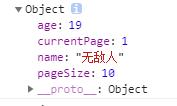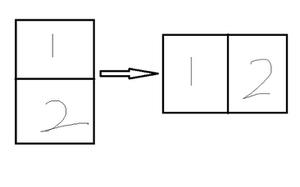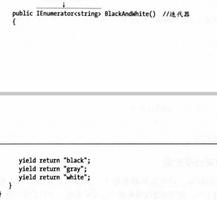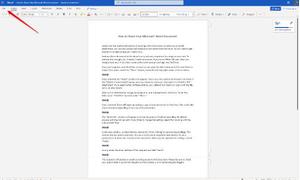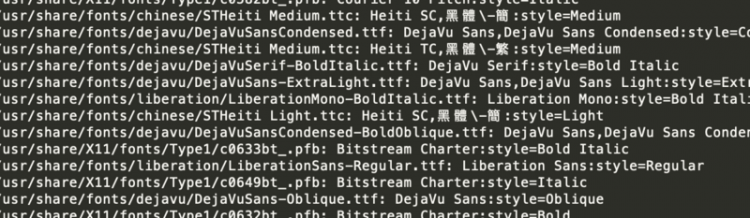如何将多个Word文档合并为一个PDF
MS Word 允许您合并多个文档以创建一个文件。如果您与同事合作撰写文章或论文,这会派上用场。
- 在 MS Word 中打开一个空白文档。您可以通过选择功能区上的“文件”来执行此操作。
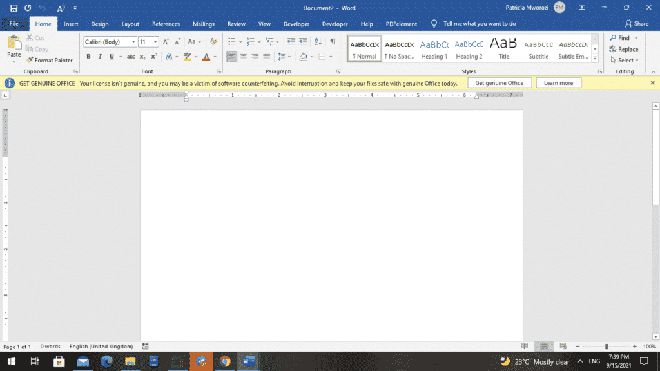

- 在后台视图中选择“新建”或“空白文档”。
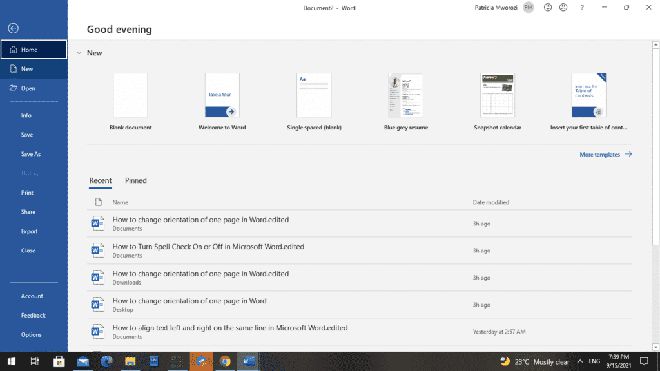

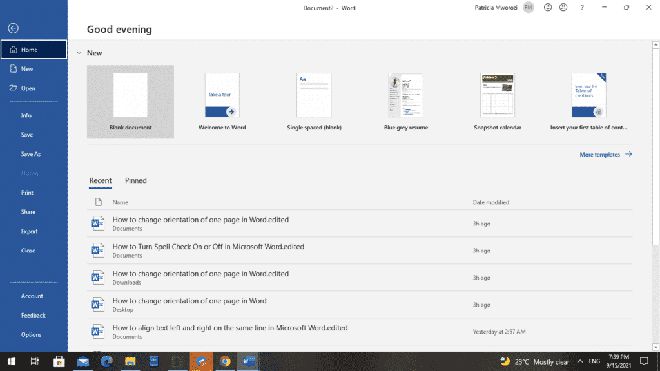

- 单击功能区上的“插入”。
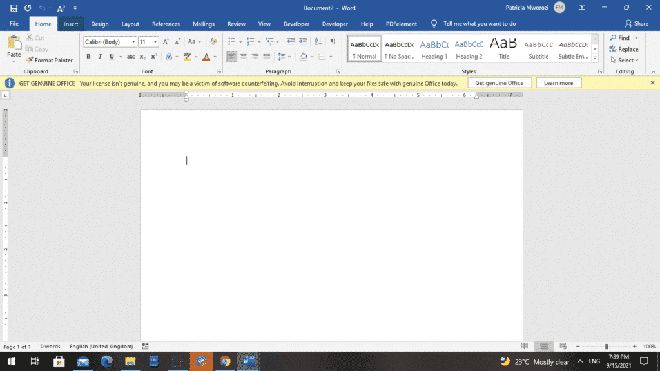

- 在屏幕上的列中,单击“文本”区域下“对象”旁边的下拉菜单。
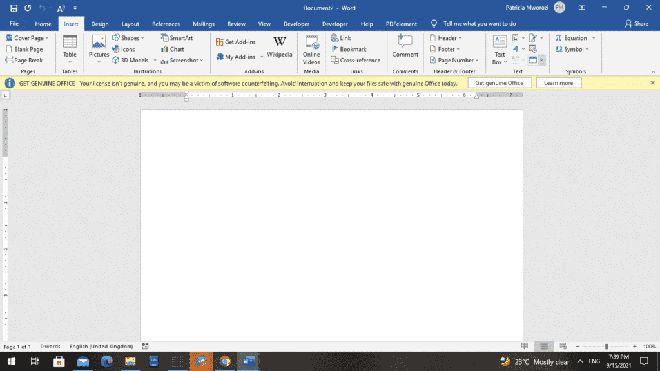

- 执行此操作时,会显示两个选项:“对象”和“文件中的文本”。
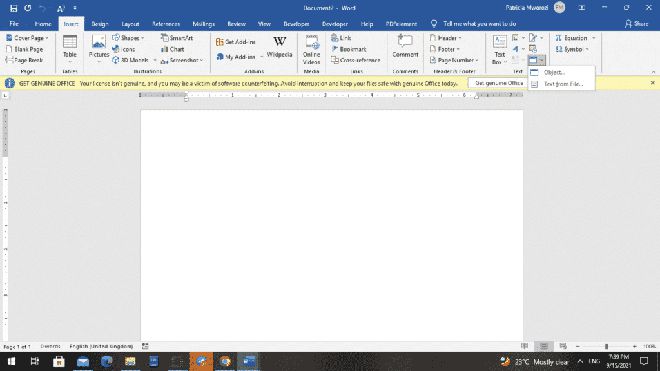

- 选择“文件中的文本”。
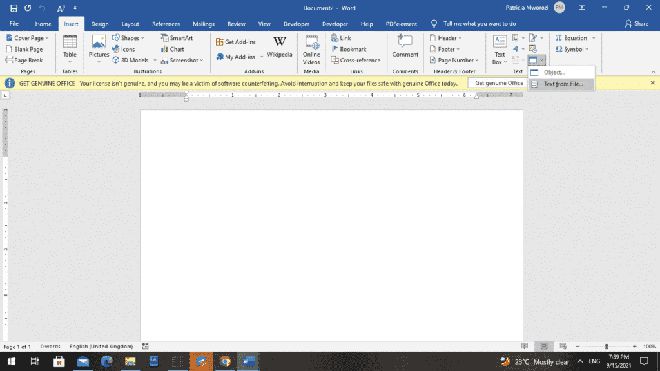

- 这将打开您设备上包含不同文档的文件夹。
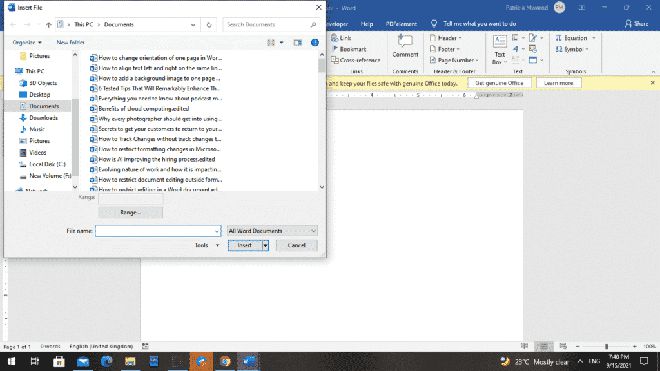

- 选择包含要合并的文件的文件夹。
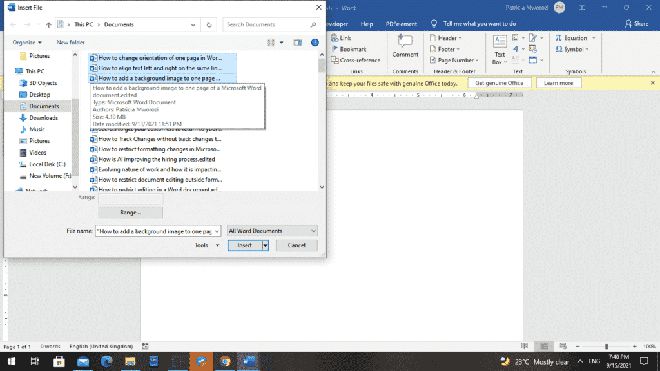

- 完成后,点击“插入”。
- 现在,所有文件都在一个文档中。
- 现在是时候保存您的新文档了。
- 返回功能区并打开“文件”选项卡。
- 从后台视图中选择“另存为”。
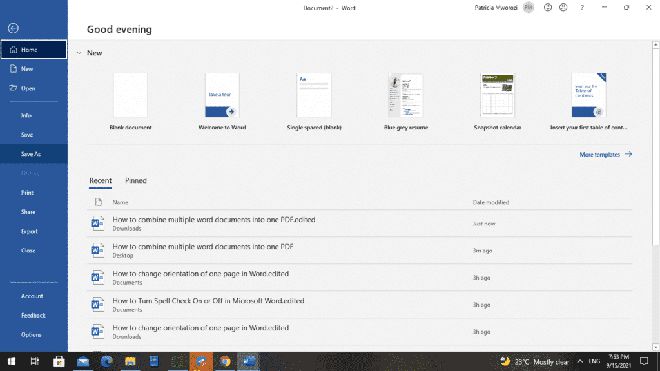

- 在“另存为”窗口中,选择要保存 PDF 的文件夹。
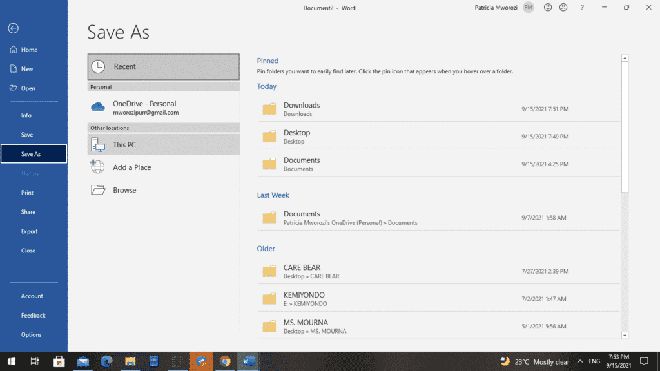

- 为 PDF 输入新名称以便于识别。
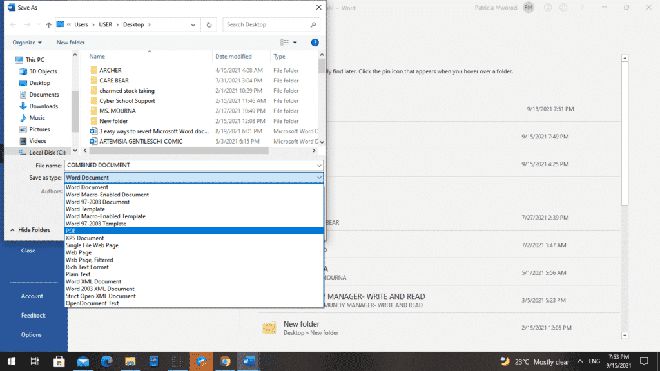

- 在“保存类型”部分中,选择 PDF,因为我们的目标是创建 PDF。
- 最后,点击“保存”。
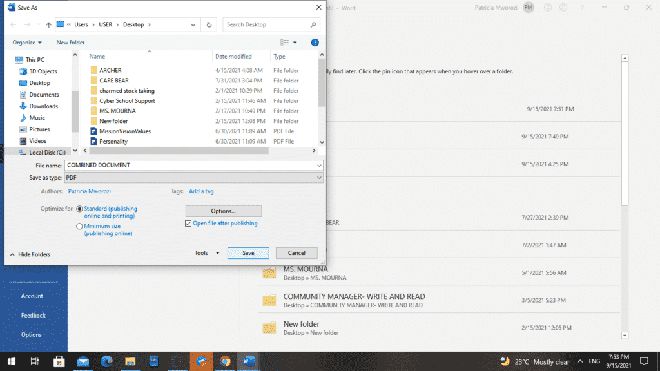

- 从下面的屏幕截图中可以看到,我们创建了一个合并了所有选定 Word 文档的 PDF。
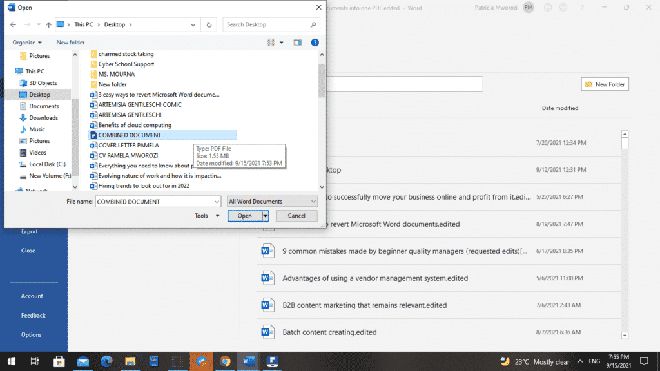

以上是 如何将多个Word文档合并为一个PDF 的全部内容, 来源链接: utcz.com/dzbk/942721.html